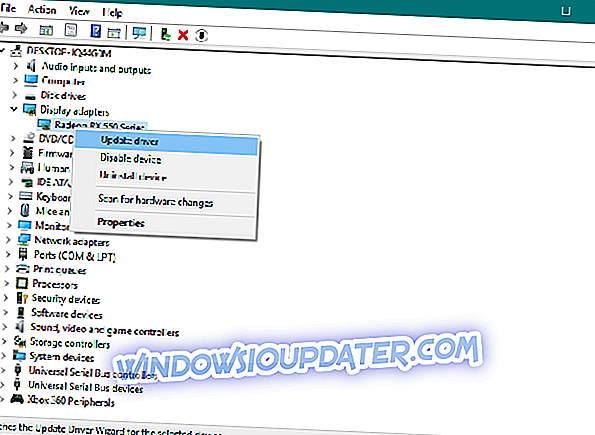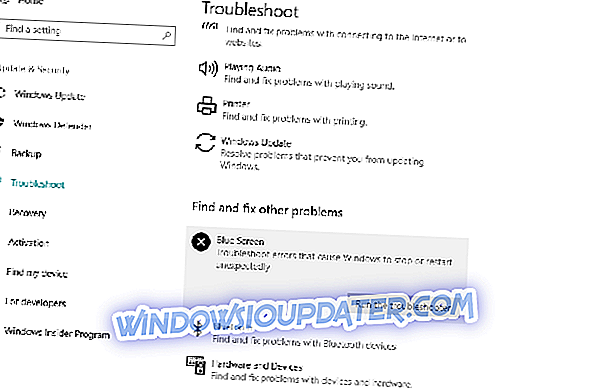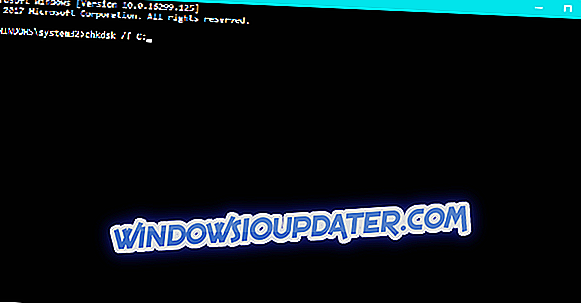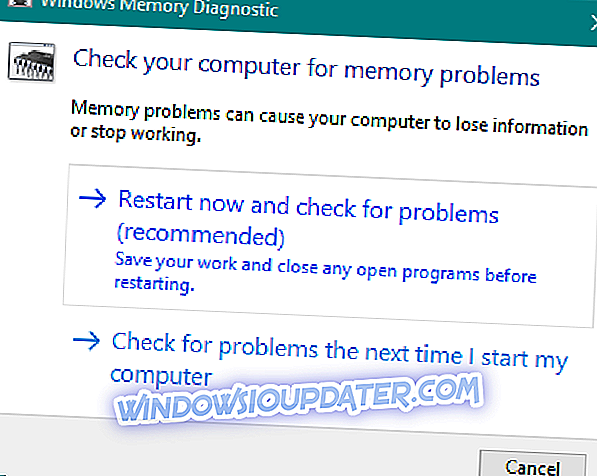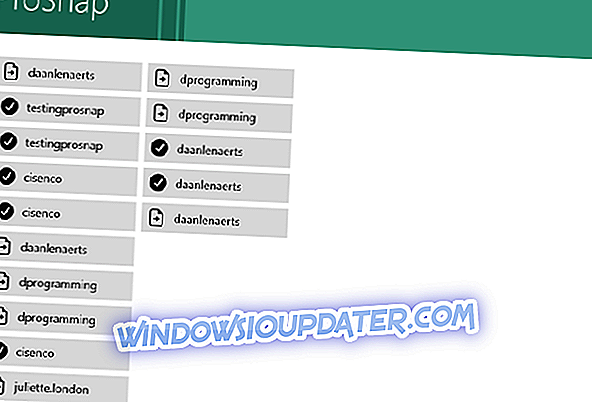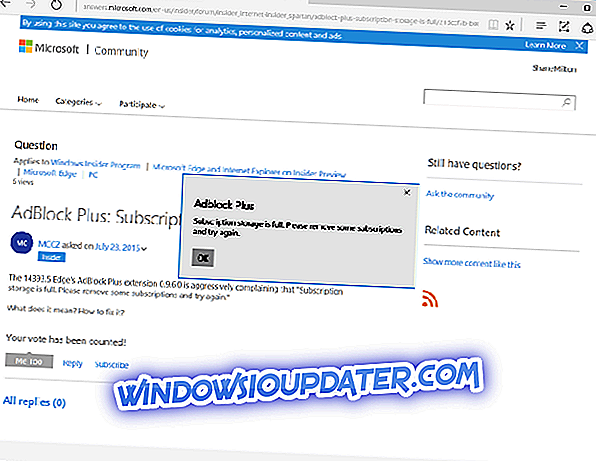SYSTEM_SERVICE_EXCEPTION é um erro da Tela Azul da Morte que está presente em todas as versões do Windows e, hoje, mostraremos como corrigir esse erro no Windows 10.
SYSTEM_SERVICE_EXCEPTION pode ser causado por incompatibilidade de driver ou por software que não é compatível com o Windows 10. Esse erro geralmente contém o nome do arquivo que causou a falha, portanto, usaremos isso para localizar a solução para o erro SYSTEM_SERVICE_EXCEPTION.
Aqui estão mais alguns exemplos desse erro:
- SYSTEM_SERVICE_EXCEPTION Windows 10 - Esse erro geralmente ocorre no Windows 10.
- SYSTEM_SERVICE_EXCEPTION Windows 7 - No entanto, as BSODs causadas por esse problema também são comuns no Windows 7.
- SYSTEM_SERVICE_EXCEPTION 00000000`c0000005 - Este é apenas um dos códigos de erro que acompanham esse problema.
- SYSTEM_SERVICE_EXCEPTION 0x0000003b - Outro código de erro que acompanha o erro SYSTEM_SERVICE_EXCEPTION.
- SYSTEM_SERVICE_EXCEPTION netio.sys Windows 10 - Outro código de erro que acompanha o erro SYSTEM_SERVICE_EXCEPTION.
- Tela Azul SYSTEM_SERVICE_EXCEPTION - Como você já sabe, esse erro é sempre seguido por uma Tela Azul da Morte.
- SYSTEM_SERVICE_EXCEPTION VirtualBox - Esse problema também ocorre em máquinas virtuais.
Como corrigir erro SYSTEM_SERVICE_EXCEPTION no Windows 10
Índice:
- Desativar sua webcam
- Desinstalar o software McAfee Antivirus
- Desinstalar o Virtual CloneDrive
- Desinstale o Xsplit e remova o MSI Live Update
- Remova o BitDefender e o Cisco VPN
- Desinstalar o serviço Asus GameFirst
- Execute a varredura SFC
- Atualize seus drivers
- Desativar antivírus de terceiros
- Execute a resolução de problemas
- Verifique o disco rígido
- Execute a ferramenta de diagnóstico de memória do Windows
- Atualizar BIOS
Solução 1 - Desativar sua webcam
Às vezes, determinado hardware, como a webcam, até mesmo o que está embutido no monitor, pode causar um erro no SYSTEM_SERVICE_EXCEPTION. Se você estiver recebendo o erro SYSTEM_SERVICE_EXCEPTION (ks.sys), convém desativar sua webcam seguindo estas instruções:
- Abra o Gerenciador de Dispositivos. Pressione a tecla Windows + X e escolha Gerenciador de dispositivos na lista.
- Agora, no Gerenciador de dispositivos, você precisa encontrar sua webcam, clicar com o botão direito do mouse e escolher Desativar na lista.
Temos que mencionar que o problema pode ser causado por outra peça de hardware, então você pode ter que explorar um pouco antes de descobrir qual dispositivo está causando esse erro.
Solução 2 - Desinstalar o software McAfee Antivirus
Se você está recebendo SYSTEM_SERVICE_EXCEPTION (ks.sys) erro Tela Azul da Morte, você deve saber que a causa deste problema pode ser o seu software antivírus. Foi relatado que o software McAfee Antivirus pode causar esse problema no Windows 10, por isso é aconselhável removê-lo. Os usuários informaram que esse problema foi resolvido após a remoção do McAfee Antivirus. Por isso, vamos ver como remover o McAfee do seu computador:
- Desinstale o McAfee usando o aplicativo Configurações.
- Depois de desinstalar o antivírus da McAfee, baixe essa ferramenta e execute-a.
- Execute a ferramenta para remover completamente o McAfee do seu computador.
Se você não usa antivírus da McAfee, tente desinstalar temporariamente o antivírus instalado no momento e verifique se o problema ainda persiste.
Solução 3 - Desinstalar o Virtual CloneDrive
SYSTEM_SERVICE_EXCEPTION (ks.sys) às vezes pode ser causado pela ferramenta Virtual CloneDrive, portanto, se você estiver usando o Virtual CloneDrive, certifique-se de desinstalá-lo para corrigir esse problema.
Solução 4 - Desinstalar o Xsplit e remover o MSI Live Update
Se você está recebendo SYSTEM_SERVICE_EXCEPTION durante a reprodução de videogames, você deve remover ou atualizar o software XSplit. Além disso, foi confirmado que o MSI Live Update usa drivers que estão causando esse erro, portanto, certifique-se de removê-lo também.
Solução 5 - Remover o BitDefender e o Cisco VPN
SYSTEM_SERVICE_EXCEPTION (ntfs.sys) pode ser causado pelo BitDefender ou Cisco VPN, portanto, se você estiver usando qualquer uma dessas ferramentas, certifique-se de removê-las. Depois de remover esses programas, você pode reinstalar a versão mais recente e o problema deve ser resolvido.
Solução 6 - Desinstalar o serviço Asus GameFirst
Asus GameFirst Service é projetado para otimizar sua rede para jogos, e alguns jogadores usam, mas tem sido relatado que esta ferramenta pode causar problemas no Windows 10 e lhe dar erro SYSTEM_SERVICE_EXCEPTION (ntfs.sys).
Até agora, a única solução é remover o serviço Asus GameFirst para corrigir esse erro. Como você pode ver, esse erro geralmente é causado por hardware, driver ou software incompatíveis e, na maioria dos casos, a melhor solução é encontrar o hardware, o driver ou o software problemáticos e desativá-lo.
Solução 7 - Execute a varredura SFC
A próxima coisa que vamos tentar é executar a varredura SFC. Esta é a ferramenta interna do Windows para resolver vários problemas, incluindo o nosso problema BSOD. Veja como executar a varredura SFC no Windows 10:
- Vá para Pesquisar, digite cmd e abra o Prompt de Comando como administrador.
- Digite a seguinte linha e pressione Enter no teclado: sfc / scannow
- Aguarde o processo terminar.
- Reinicie seu computador.
Solução 8 - Atualize seus drivers
Se o driver da sua placa de vídeo estiver desatualizado, há uma chance de você encontrar esse problema. Então, a solução óbvia, neste caso, é atualizar seus drivers de GPU. Se você não sabe como fazer isso, basta seguir as instruções abaixo:
- Vá para Pesquisar, digite devicemngr e abra o Gerenciador de Dispositivos .
- Expanda adaptadores de tela .
- Clique com o botão direito do mouse na sua placa gráfica e vá para Atualizar driver .
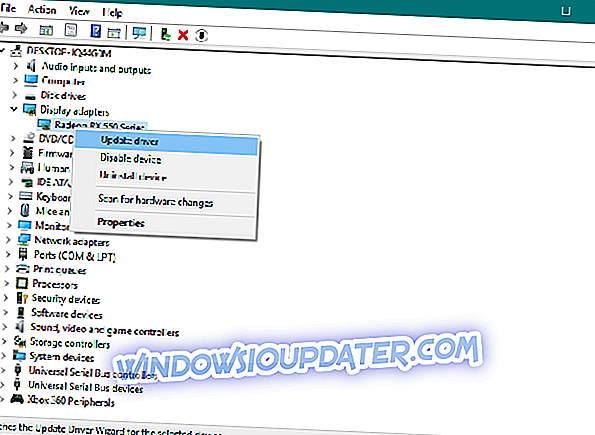
- Deixe seu computador encontrar automaticamente novos drivers para sua GPU. Aguarde o processo terminar.
- Reinicie seu computador.
Atualizar os drivers manualmente é muito chato e pode danificar permanentemente o seu PC (baixando as versões erradas do driver), por isso recomendamos que você baixe a ferramenta Driver Updater do TweakBit (100% segura e testada por nós) para fazer isso automaticamente. Esta ferramenta é aprovada pela Microsoft e pelo Norton Antivirus. Após vários testes, nossa equipe concluiu que esta é a solução mais bem automatizada.
Aviso : algumas funções desta ferramenta não são gratuitas.
Solução 9 - Desativar antivírus de terceiros
Existem alguns relatórios sugerindo que o seu antivírus de terceiros é, na verdade, o culpado desse problema. A única maneira de descobrir se esse é realmente o caso é desativar seu antivírus temporariamente.
Se você parar de receber este erro depois de desabilitar seu antivírus, você sabe o que está acontecendo. Nesse caso, tente atualizar seu antivírus para a versão mais recente. Se você continuar tendo BSODs, considere alterar sua solução antivírus ou alterne para o Windows Defender.
Solução 10 - Execute a solução de problemas
Se você estiver executando o Windows 10 Creators Update (ou mais recente), poderá usar a ferramenta de solução de problemas integrada da Microsoft, chamada simplesmente de Solucionador de problemas. Assim como o sfc / scannow, esta ferramenta também lida com vários problemas do sistema, incluindo erros BSOD como SYSTEM_SERVICE_EXCEPTION.
Veja como executar o Solucionador de problemas no Windows 10:
- Vá para o aplicativo Configurações
- Vá até Atualização e segurança > Solucionar problemas
- Encontre BSOD e clique em Executar a solução de problemas
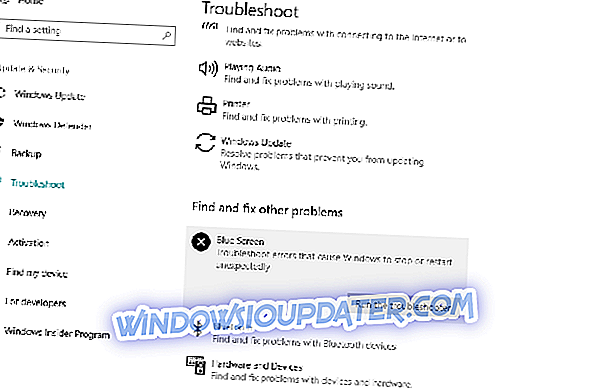
- Siga mais instruções na tela
- Reinicie seu computador
Solução 11 - Verifique o disco rígido
Agora vamos verificar se está tudo bem com a configuração do seu disco rígido. Porque uma unidade do sistema corrompida também pode causar esse problema. Veja como verificar seu disco:
- Vá para o prompt de comando (como mostrado acima).
- Digite a seguinte linha e pressione Enter no teclado: chkdsk / f C:
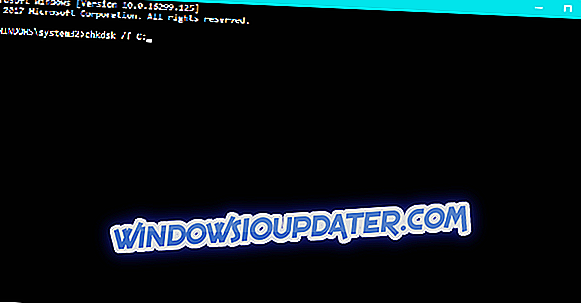
- Aguarde o processo terminar.
- Reinicie seu computador.
Solução 1 2 - Execute a ferramenta de diagnóstico de memória do Windows
Depois de verificar seu disco rígido, vamos verificar sua memória RAM também. Veja como fazer isso:
- Vá para Pesquisar, digite o diagnóstico de memória e abra a Ferramenta de diagnóstico de memória
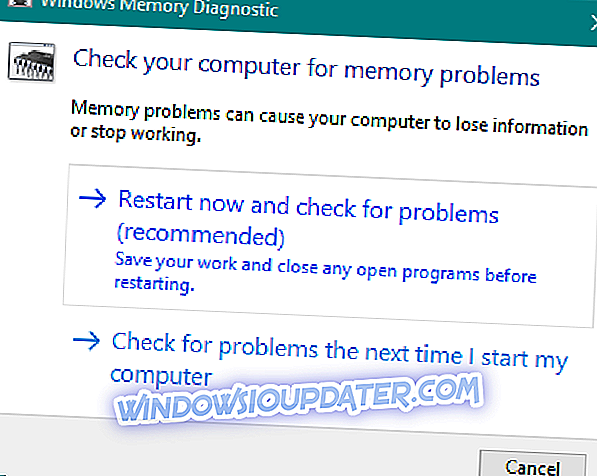
- Quando a janela aparecer, escolha Reiniciar agora e verifique se há problemas .
- Deixe o seu PC reiniciar.
Solução 13 - Atualizar BIOS
Se você ainda estiver tendo problemas com o erro SYSTEM_SERVICE_EXCEPTION, tentaremos uma medida mais séria e 'perigosa'. E isso é atualizar seu BIOS. A atualização do BIOS pode ser arriscada, porque se você não sabe o que está fazendo e algo dá errado, você pode inutilizar sua placa-mãe.
Se você quiser saber mais sobre BIOS, consulte este artigo. Mas ainda assim, não faça isso sozinho, se não tiver certeza do que está fazendo.
Se você ainda está tendo problemas com seu hardware, software ou simplesmente deseja evitá-los para o futuro, recomendamos que você baixe esta ferramenta (100% segura e testada por nós) para corrigir vários problemas no PC, como falha de hardware. mas também perda de arquivos e malware.
Se você conhece alguma outra maneira de corrigir o erro 'System Service Exception' no Windows 10, vá em frente e deixe seu comentário na caixa abaixo.
Nota do Editor : Este post foi publicado originalmente em fevereiro de 2016 e foi completamente renovado e atualizado para atualização, precisão e abrangência.